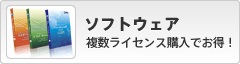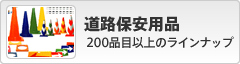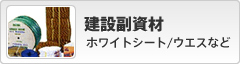- ◆ 新しいバージョン(Version 20)が公開されています PhotoManager 20
写真情報の編集
写真の拡大/縮小表示機能

|
範囲選択しての拡大機能や、マウスホイールによる拡大/縮小などが可能です。 黒板を確認する作業効率がアップします。 |
工事写真を分類するだけで、撮影工種区分の情報が自動的に記入

|
工事写真を振り分けていくだけで、写真-大分類、写真区分、工種、種別、細別といった区分が自動的に記入されるため、写真管理の手間を大幅に減らします。 入力すべき内容も説明付きで記入しやすくなっています。 入力する項目もよく使う項目だけ表示させることができるので、項目を探したり画面を切替えたりする手間は必要ありません。 |
写真タイトルはリストから選択

|
写真タイトルなどの入力箇所も予め登録されたリストの中から選択するだけの簡単操作で記入することができます。 面倒なキーボードでの入力を大幅に減らすことができます。 |
表形式で施工管理値を入力

|
施工管理値の入力も寸法記号を選択して数値を入力するだけです。 実際に撮影された写真を拡大し、黒板の内容をそのまま表形式で入力することができるのでとっても便利です。 表形式で入力したデータは自動で変換されて、印刷することができます。 |
写真情報をツールチップで表示
 |
写真一覧の画面で、写真にマウスポインタを合わせると、写真タイトル、撮影箇所、撮影年月日などが書かれたツールチップが表示されます。 ツールチップに表示する内容は、自由に選べるようになっています。 |
写真情報で編集した内容をキーワードにして検索

|
印刷したい写真を選択したらレイアウトを選択するだけのワンクリックで印刷が可能です。 |